ライブラリ情報のエクスポート
エクスポート機能を使用して、ライブラリ情報をダウンロードできます。
ライブラリ情報をエクスポートするには:
Contrast Webインターフェイスのナビゲーションバーでライブラリを選択し、ライブラリの一覧の左側の列にあるチェックマークを使用してエクスポートしたいライブラリ(1つまたは複数)を選択します。また、個々のライブラリ名をクリックして、詳細パネルを開きます。
ページの下部に表示される一括アクションメニュー、または詳細パネルの右上より、エクスポートアイコンを選択し、エクスポートしたい形式を選択します。
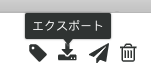
エクスポートファイルは、デスクトップにダウンロードされます。なお、XLSX形式のエクスポートの場合は、エクスポートファイル内にLibraries(ライブラリ)とVulnerabilities(脆弱性)という2つのタブが作られます。
データフィールド
エクスポートされたファイルには、ライブラリごとに以下のデータフィールドが含まれます。
Library Name(ライブラリ名)
Language(言語)
Version(バージョン)
Release Date(リリース日)
Latest Version(最新バージョン)
Grade(スコア)
SHA1
CVE Count(CVE数)
Application Count (アプリケーション数)
Server Count (サーバ数)
Number of Classes (クラス数)
Number of Used Classes (使用中のクラス数)
Licenses(ライセンス)
App Name(アプリケーション名)
Server Name(サーバ名)
Server Environment(サーバの環境)
Policy Violation(ポリシー違反)
Severity (深刻度)
Tags(タグ)
上記に加えて、XLSX形式のエクスポートには、「Vulnerabilities 」タブに、Hash(ハッシュ)、Library Name(ライブラリ名)、CVE Name(CVE名)、Severity(深刻度)、Severity Code(深刻度コード)のフィールドが含まれます。
ヒント
アプリケーションに関するより複雑なカスタムSCA(ソフトウェアコンポジション解析)レポートを作成する場合は、ライブラリAPIを使用してContrastのライブラリデータにアクセスできます。また、手動による方法で追加のライブラリ情報を調べることもできます。
例えば、以下のcurlリクエストはライブラリの一覧を取得するものですが、各ライブラリにそのライブラリを使用しているアプリケーション一覧を含めています。カスタムレポートで使用するために、jqツールでデータをCSV形式にしています。
$ curl -H "Authorization: $(echo -n $username:$servicekey
base64)" -H "API-Key: $apikey" https://app.contrastsecurity.com/Contrast/api/ng/$org_id/libraries/filter?expand=apps
jq -r '.libraries[]
{name: .file_name, app_name: .apps[].name}
[.name, .app_name]
@csv'